Guía paso a paso: Cómo actualizar tus plantillas
HelpNDoc te ofrece un intuitivo editor de plantillas que vuelve muy fácil la personalización del aspecto y de la dinámica de la documentación PDF y Word para adaptarla a tus requisitos específicos. Podrás modificar todos los ajustes y las propiedades de las plantillas PDF y Word que crees a partir de cero, así como los que hayas copiado de otras plantillas.

Para empezar, haz clic en el botón Editor de plantillas en la pestaña Herramientas. Esto abrirá la ventana “Editar plantilla de informes”.
Haz clic en la flecha abajo para seleccionar la plantilla que quieras actualizar.
A continuación, utiliza el menú del lateral izquierdo para definir las propiedades:
Ajustes de página
Selecciona el tamaño del papel, la orientación de la página, los márgenes y la ubicación de los encabezados y pies de página.
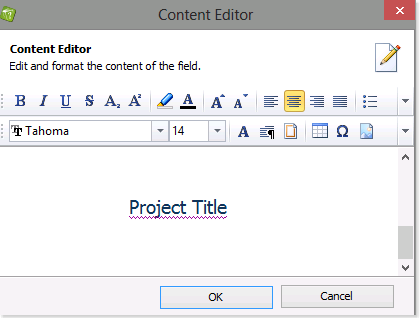
Portada
Haz clic en Editar portada para acceder a la ventana “Editor de contenido”.
Introduce y da formato al título y a cualquier otro texto (como por ejemplo, la información de copyright). También puedes insertar imágenes, variables de sistema e hipervínculos.
Haz clic en OK para guardar la portada y volver a la ventana “Editar plantilla de informes”.
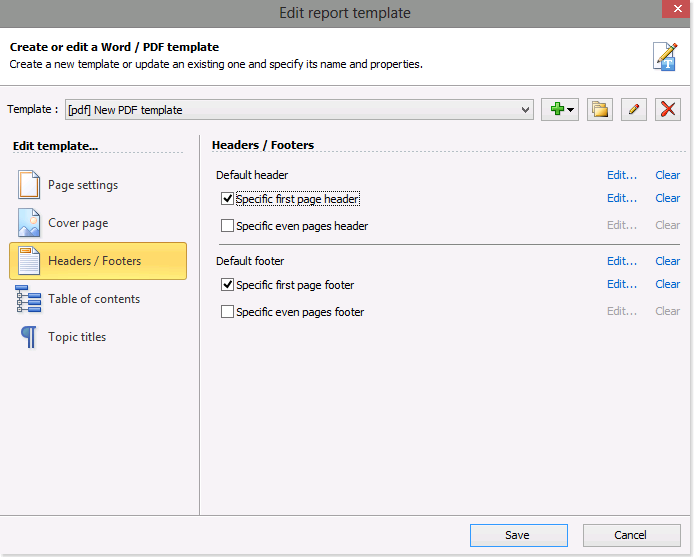
Encabezados y pies de página
HelpNDoc contiene Encabezados y Pies de página que puedes usar.
Para definir los tuyos propios, haz clic en Editar a la derecha para acceder a la ventana “Editor de contenido”.
Introduce el Encabezado o el Pie de página y haz clic en OK.
El Encabezado y el Pie de página de la primera página pueden ser diferentes de los del resto del documento. Esta es la opción seleccionada por defecto.
Si quieres que todas las páginas de la documentación contengan los mismos Encabezados y Pies de página, haz clic en “Específicos de la primera página” para eliminar la marca de verificación.
Para mostrar un Encabezado o un Pie de página específicos en las páginas pares, haz clic en “Específicos de páginas pares”.
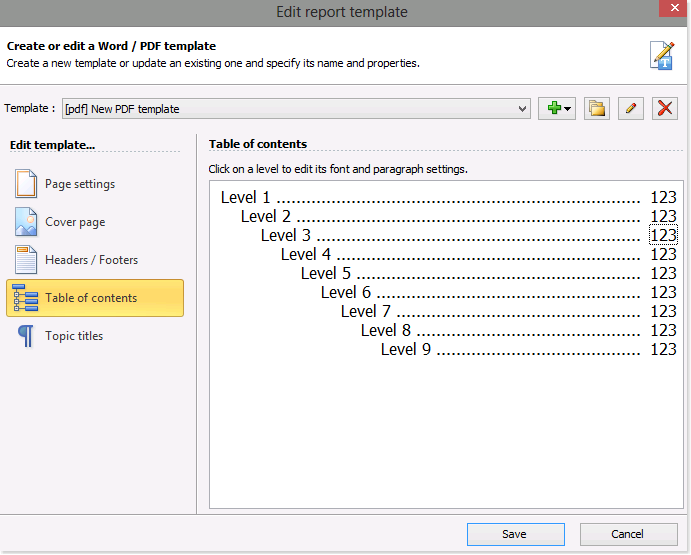
Tabla de contenido
Puedes definir la fuente, los ajustes de párrafo y los márgenes usados para cada nivel de la tabla de contenido.
Para definir estos ajustes, haz clic en el nivel para acceder a la ventana “Diseño de texto”.
Una vez definidos los ajustes, haz clic en OK para guardar tus selecciones y volver a la ventana “Editar plantilla de informes”.
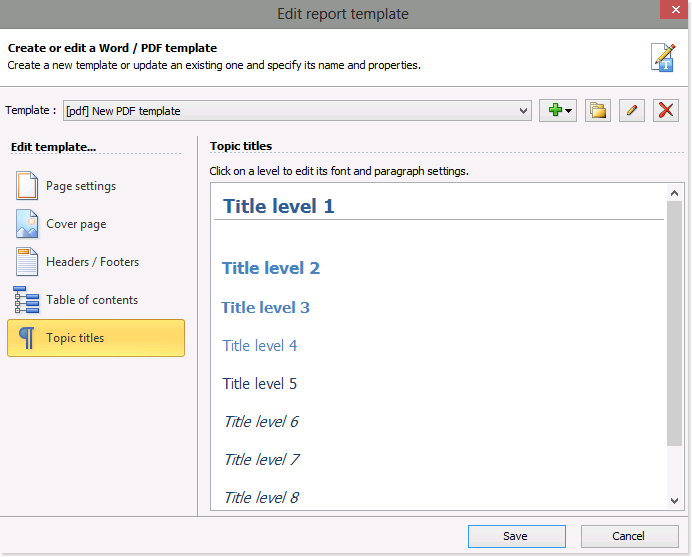
Títulos de tema
Puedes definir la fuente, los ajustes de párrafo y los márgenes utilizados para cada nivel de título de tema en tu documentación.
Para definir estos ajustes, haz clic en el nivel de título de tema para acceder a la ventana “Diseño de texto”.
Una vez definidos los ajustes, haz clic en OK para guardar tus selecciones y volver a la ventana “Editar plantilla de informes”.
Cuando hayas terminado, haz clic en Guardar. Aparecerá un mensaje que te pedirá que confirmes que quieres guardar los cambios. Haz clic en Sí para cerrar la ventana “Editar plantilla de informes” y volver al editor de texto. También puedes actualizar el nombre de la plantilla. Encontrarás las instrucciones para renombrar plantillas en otra guía paso a paso: Cómo renombrar una plantilla.